Generelt
- Arcanics MCQ løsning tilbyder en enkel opsætning og afvikling af MC spørgsmål
- Løsningen er sømløst knyttet til Digital Eksamen
- Modulet indeholder den traditionelle one-best-answer logik, men tilbyder også mulighed for en mere manuel opsætning af et spørgsmålsark, hvor der skal tages stilling til point (anbefales dog ikke til eksamensbrug).
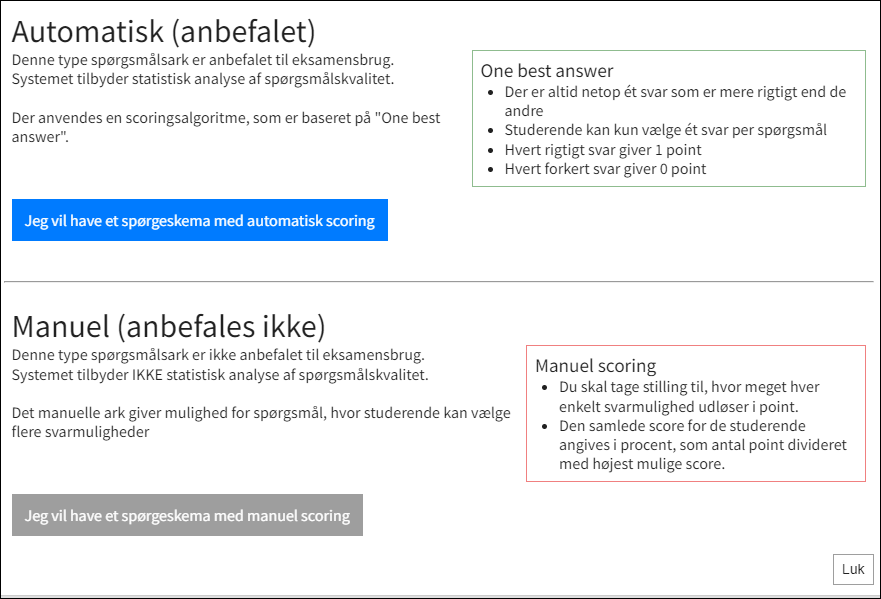
Indhold på siden
- Spørgsmålstyper
- Oprettelse af ark, herunder tvunget progression
- Randomisering
- One-best-answer
- Matrix spørgsmål
- Fritekstspørgsmål
- Parameteriske spørgsmål
- Særligt vedr. manuel ark
- Negative points
- Kopiering af spørgsmål
- Afprøve ark
- Koble admins/bedømmere til ark
Spørgsmålstyper
Begge typer spørgsmålsark (automatisk og manuel) indeholder:
- Basisspørgsmål (studerende vælger én svarmulighed)
- Matrixspørgsmål
- Fritekstspørgsmål (inkluderes ikke i scoring)
- Spørgsmålsgruppe som kan blande ovenstående typer
- Parametriske spørgsmål
Det manuelle ark tilbyder derudover:
- Vælg flere (studerende kan vælge flere svarmuligheder)
Oprettelse af et spørgsmålsark
Som bedømmer eller administrator kan der logges ind i designer

- Log ind i DE og klik Opret multple choice
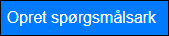
- Klik på Opret spørgsmålsark nederst på siden
- Vælg den ønskede arktype
Automatisk (anbefalet) eller Manuel - Marker hvis du ønsker randomisering (se nedenfor)
- Navngiv spørgsmålsarket
- Klik på de tre prikker for at få en menu til fx visning af printervenlig version, indsættelse af introduktionstekst og indstillinger (herunder randomisering)
- Du har mulighed for at sætte tvungen progression ved oprettelsen af et ark. Dette betyder at de studerende IKKE kan gå tilbage til forrige spørgsmål, når de først har klikket på Næste
OBS – denne feature skal slås til på et ark og er ikke knyttet til enkelte spørgsmål
Randomisering
- Du har mulighed for at gøre rækkefølgen tilfældig – både for de enkelte spørgsmål og/eller for svarmulighederne.
- Ønsker du at benytte denne funktion, skal du markere checkboxen(e)
(du kan også beslutte at gøre dette senere under indstillinger for arket)

Tilføj one best answer spørgsmål
Default spørgsmål er one best answer – det vil sige ét korrekt svar.
- Klik på Tilføj spørgsmål
- Udfyld spørgsmålsteksten
- Angiv de forskellige svarmuligheder, og markér det korrekte svar
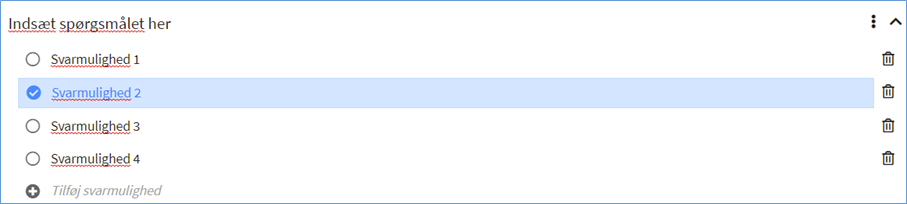

Tilføj matrixspørgsmål
Matrix spørgsmål giver mulighed for at arbejde med flere spørgsmål eller udsagn med samme svarmuligheder fx svarende til en Likert skala.
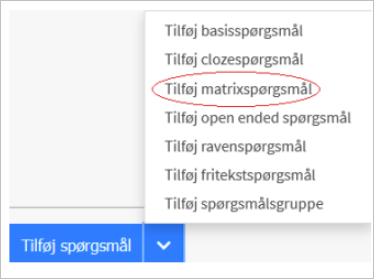
- Klik på drop-down og vælg Tilføj matrixspørgsmål
- Angiv indledende tekst
- Udfyld svarmulighederne og udsagnene
- Tilføj/fjern svarmuligheder og spørgsmål vha. ikonerne
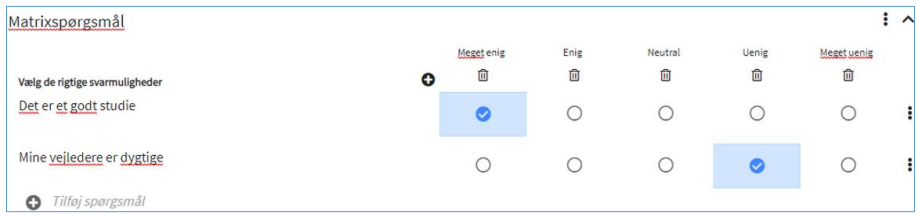
Tilføj fritekstspørgsmål
Fritekstspørgsmålet er en mulighed for at stille et åbent spørgsmål, som de studerende skal besvare med tekst. Det skal understreges, at fritekst ikke er en del af scoringen.
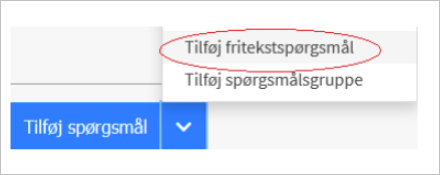
- Klik på drop-down og vælg Tilføj fritekstspørgsmål
- Tilføj en spørgsmålstekst

Parametriske spørgsmål
Denne spørgsmålstype giver mulighed for at lave matematiske spørgsmål, hvor der i teksten indgår en eller flere variable fx {x} studerende løste {y} opgaver om dagen i {y} dag. Hvor mange løste de tilsammen?
Understøttede operatorer: Plus, Minus, Number, WhiteSpace, Pi, Variable, Multiply, LeftParen, RightParen, Factorial, Sin, Cos, Tan
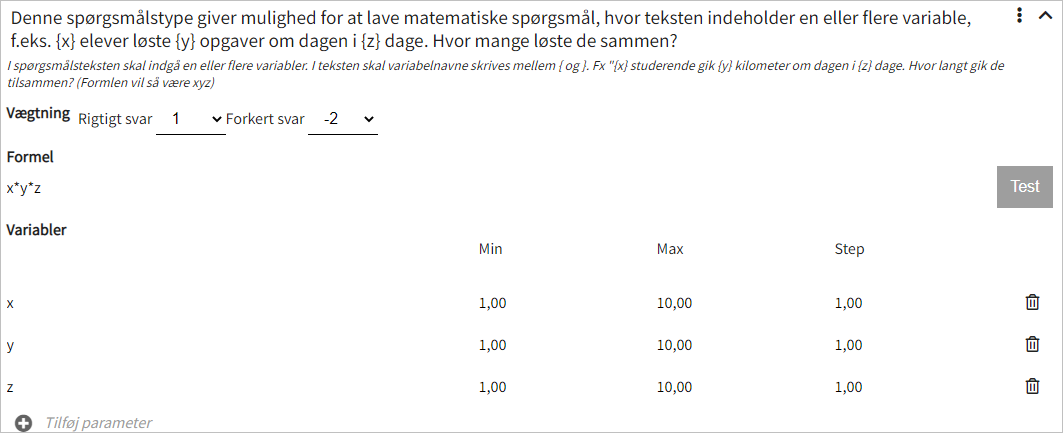
Særligt vedrørende manuelt ark
- Det manuelle ark giver mulighed for både flere korrekte svar og for negative point
- Men det kræver at der tages stilling til point for hvert enkelt svar
- Den samlede score for de studerende angives i procent, beregnet ved antal point divideret med højest mulige score
- Det skal understreges, at systemet ikke tilbyder statistisk analyse af spørgsmålskvalitet ved brug af manuelt ark
Negative point og flere korrekte svar
- Der kan stilles spørgsmål med negative point til forkert svar
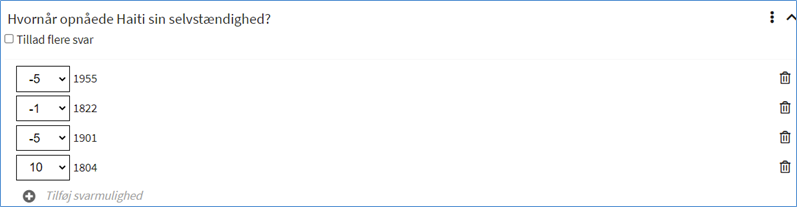
- Der kan stilles spørgsmål flere korrekte svar
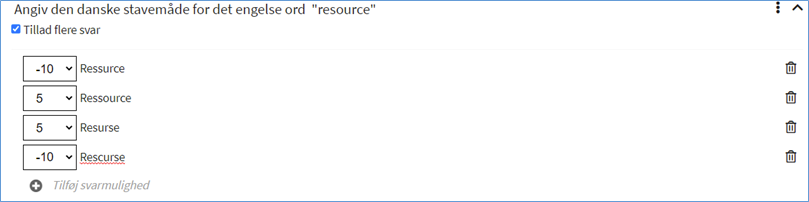
Kopiering/import af spørgsmål
- Opret et nyt ark
- Klik på de tre prikker
- Klik importér spørgsmål
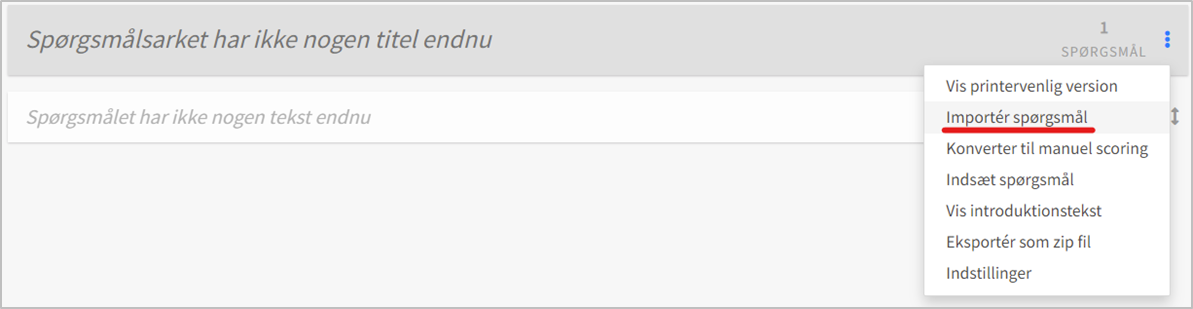
- Vælg det ønskede ark, hvorfra spørgsmål skal kopieres
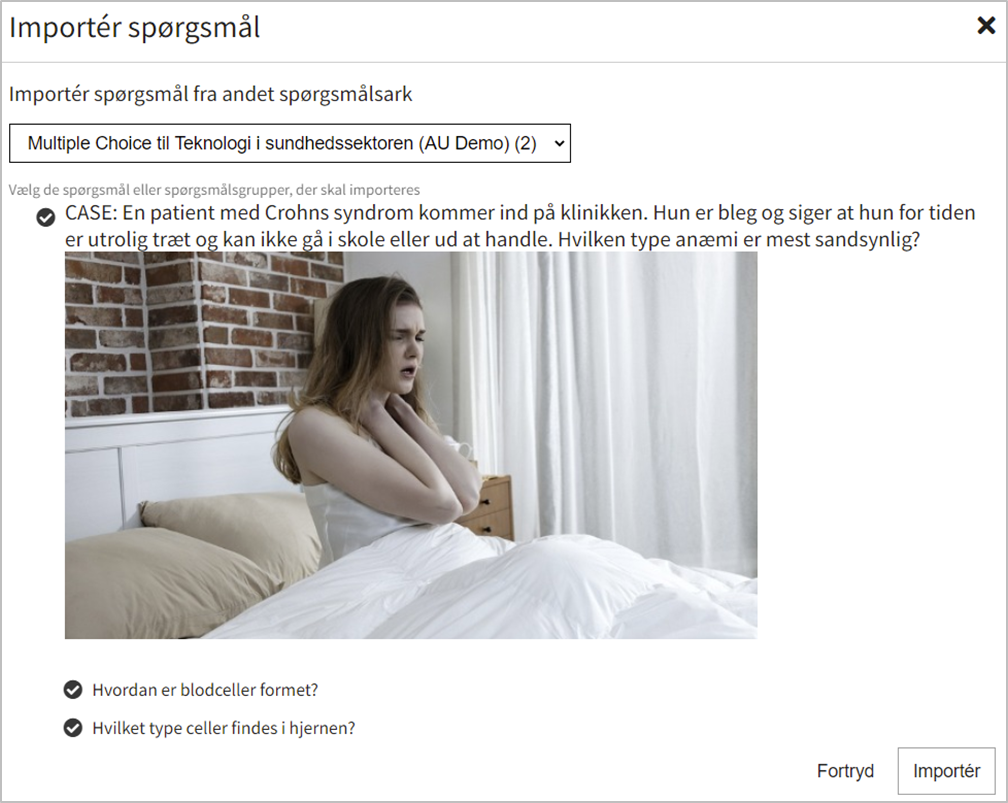
- Vælg spørgsmål og klik importér
Afprøve et MCQ ark
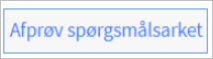
- Afprøv arket ved at gå ind på arket og klikke i nederste højre hjørne.
Arket kan kun afprøves, så længe det ikke er knyttet til en prøve i DE - Ifm afprøvning af ark kan den opnåede score også ses
- Redigering af spørgsmål kan ske, indtil arket er koblet til en prøve af en administrator
Koble et ark til en eksamen (kun administratorer)
- kræver at administrator er tilføjet arket enten som forfatter eller med læseadgang
Tilføje andre bedømmere/administratorer til MCQ
(forfatterrettigheder eller læseadgang)
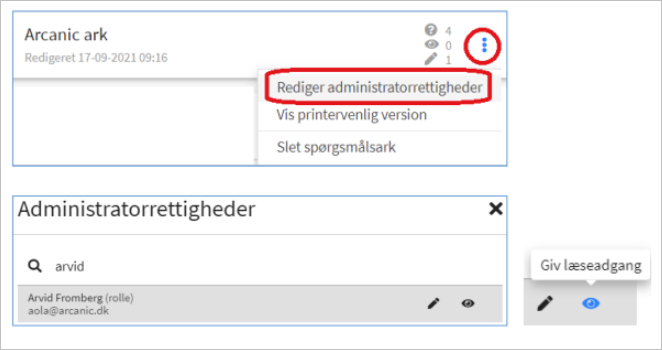
- Tilføjelse af administrator/bedømmer til arket
sker fra forsiden i designeren. Find den relevante administrator/bedømmer, og angiv den relevante adgang (forfatteradgang som kan redigere eller blot læseadgang).
